更新时间:2022-11-28 09:50:46浏览次数:891+次
以下介绍在鸿蒙系统3.0平板中使用平行视界的详细方法。使用HarmonyOS 3平行视界,可以将分屏窗口拖动变身悬浮窗,同时,它最多支持4窗口同屏浏览,这样能最大化让办公沟通更加高效自如。这里也要明确的指出,目前仅部分应用支持平行视界,不同机型、版本对功能的支持情况有此差异。
操作方法
1、开启平行视界
打开应用并点击内容,进入平行视界双窗口状态,在使用该功能前,请进入设置》显示和亮度》平行视界,打开应用开关。
2、取消窗口联动
点击分屏顶部的按钮取消联动,此按钮有些像超链接图标,可独立操作两个窗口,互不影响。
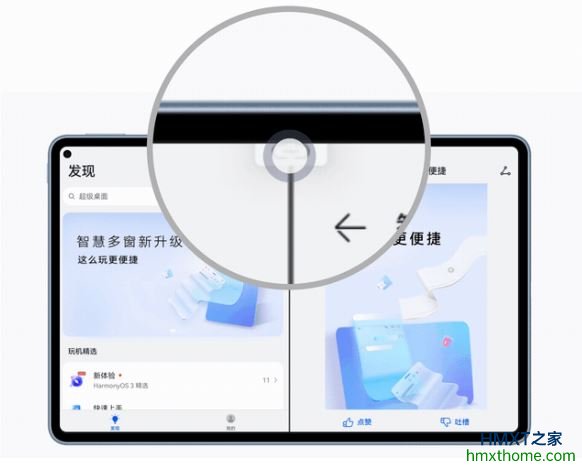
3、调整窗口位置
长按分屏窗口顶部-粗横线至窗口缩小后,拖至另一个分屏区域松手。
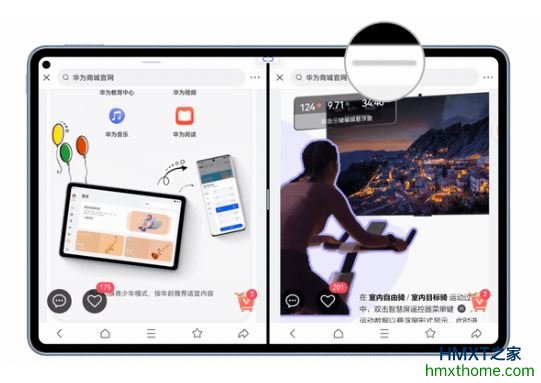
4、拖出悬浮窗
长按一侧窗口顶部-粗横线,拖到屏幕中间松开。
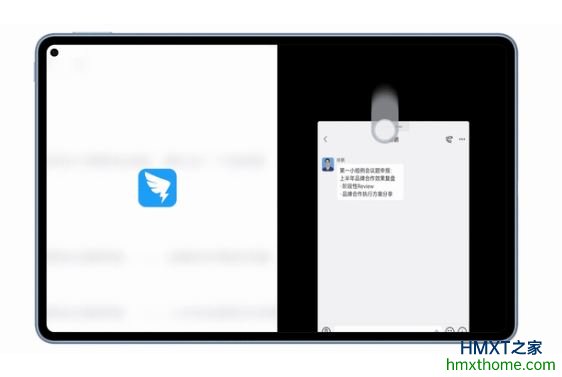
5、调整窗口大小
左右拖动分屏中间分割线|,可调整窗口大小,部分应用支持一拖全屏。
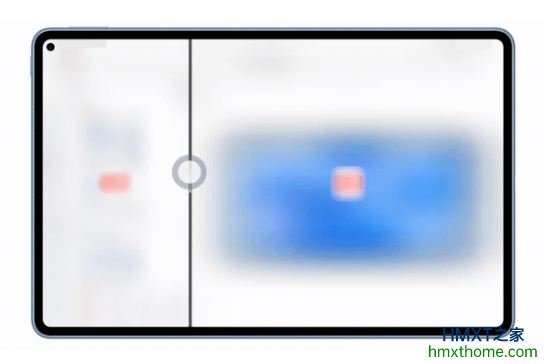
注意事项
使用以上功能时,要确认平板系统已升级到HarmonyOS 3.0。
相关资讯